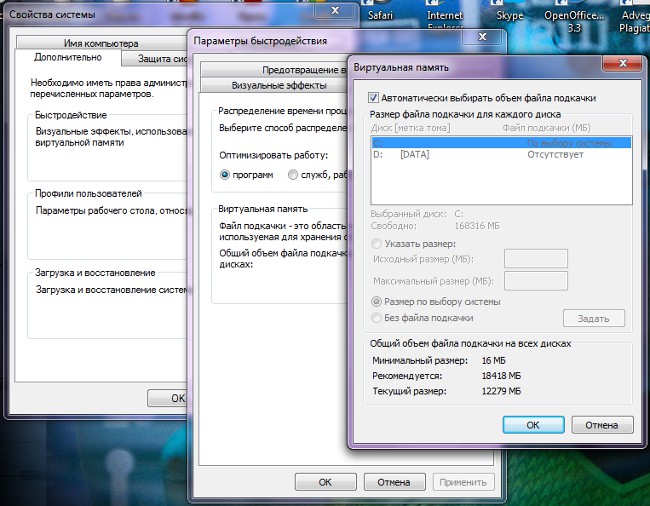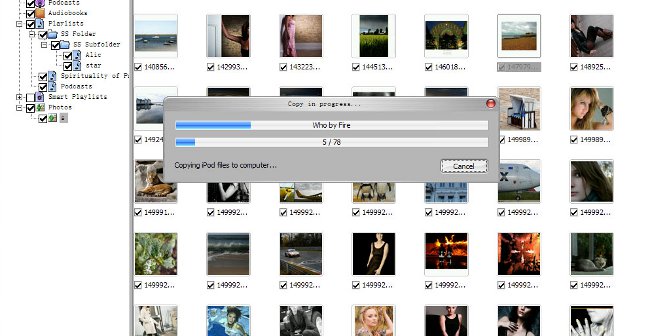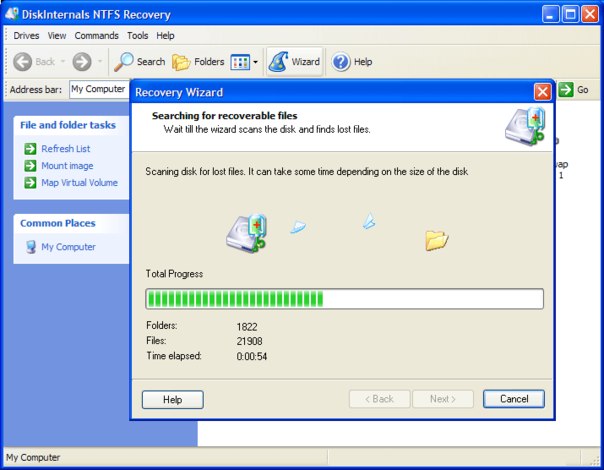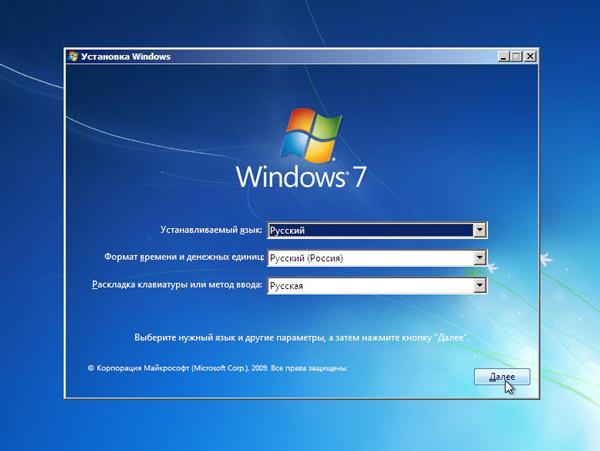Kā formatēt atmiņas karti

Kā informācijas nesējs daudzos sīkrīkos(mobilie telefoni, kameras, e-grāmatas utt.) parasti tiek izmantotas atmiņas kartes. Dažreiz tas notiek tā, ka ierīce neredz atmiņas karti, lai gan teorētiski tas ir savietojams ar to pēc veida un apjoma. Šajā gadījumā formatējums var palīdzēt. Kā formatēt atmiņas karti?
Formatēšana ir iezīmēšanas processinformāciju, izveidojot failu sistēmas struktūras. Veidojot formatējumu, visi dati, kas tika ievietoti datu nesējā, tiek iznīcināti. Dažas ierīces (piemēram, kameras) atļauj formatējiet atmiņas karti, neizmantojot datoru, vienkārši izvēlieties attiecīgo vienumu izvēlnēierīce. Katrā ierīcē tas tiek darīts pēc saviem ieskatiem, tādēļ iesakām vienkārši uzmanīgi izlasīt instrukcijas savam tālrunim vai kamerai - viss tur ir jāapraksta.
Ja "dabīgā ierīce" atsakāsformāta atmiņas karte, lai gan teorētiski šī opcija ir pieejama, jūs varat mēģināt to izslēgt un pēc tam to atkal ieslēgt. Ja tas arī nepalīdz, varat mēģināt atrast citu ierīci, kas atbalsta vēlamā tipa atmiņas kartes, un formatējiet karti tajā. Bet atmiņas kartes formatēšana tieši ierīcē ne vienmēr ir pieejama, tāpēc pieņemsim, ka kā formatēt atmiņas karti, izmantojot datoru.
Lai formatētu atmiņas karti, jums būs nepieciešams karšu lasītājs - ierīce lasīšanai atmiņas kartē. Tas var būt vai nu spraudnis, vai iebūvēts. Bet, ja karšu lasītājs jums nav, nav izmisums: jūs varat formatēt atmiņas karti taisni jūsu kameru (telefonu, portatīvo mūzikas atskaņotāju, utt ...), Savienojot ierīci ar datoru USB-kabelis datu vai USB Mass Storage, tikai gadījumā, ja Formatēšana prasīs ilgāku laiku.
Vieglākais veids ir formatējot atmiņas karti standarta Windows operētājsistēmā, izmantojot Windows Explorer. Lai to izdarītu, jums ir jāpieslēdz karteidators (izmantojot karšu lasītāju vai savienojot ierīci ar karti). Tad ejiet uz "My Computer", atrodiet atmiņas karti disku sarakstā un ar peles labo pogu noklikšķiniet uz tā. Izvēlieties "Formatēt" no konteksta izvēlnes.
Tiek atvērts formatēšanas logs izvēlieties atmiņas kartes failu sistēmas tipu. Ja atmiņas karte ir mazāka par 2 GB, labākAtlasiet faila sistēmas tipu FAT vai FAT16. Atmiņas kartēm, kas ir lielākas par 2 GB, FAT32 failu sistēma ir piemērota (visticamāk, tā tiks atlasīta pēc noklusējuma). Pārējās preces nevar pieskarties. Pēc tam vienkārši noklikšķiniet uz pogas "Sākt" un gaidiet, līdz formatēšana tiks pabeigta.
Otrā iespēja formatēt atmiņas karti, izmantojot datoru Formatēšana, izmantojot Disk Management. Lai piemērotu šo metodi, pievienojiet atmiņas karti datoram un ar peles labo pogu noklikšķiniet uz ikonas "Mans dators". Konteksta izvēlnē atlasiet "Pārvaldīt".
Atvērtajā datora pārvaldības logā atrodietvienums "Glabāšanas ierīces", un tajā - apakšpostelis "Disk Management". Disku sarakstā atrodiet atmiņas karti, ar peles labo pogu noklikšķiniet uz tā un atlasiet "Formatēt". Sistēma var brīdināt jūs, ka formatēšanas procesa laikā visi dati tiks zaudēti - vienkārši noklikšķiniet uz Jā.
Formatēšanas logā ievadiet skaļuma marķējumu (diska nosaukums), izvēlieties failu sistēmu. Jūs varat arī izvēlēties klastera lielumu - vienībasdatu glabāšana. Bet, ja jūs nezināt, kāpēc, jūs labāk atstāt noklusējuma vērtību. Noklikšķiniet uz Labi. Ja sistēma atkal brīdina, ka formatēšana iznīcinās diska datus, vēlreiz noklikšķiniet uz Labi. Tagad jūs varat gaidīt, lai sistēma formatētu atmiņas karti.
Jūs varat arī Formatējiet atmiņas karti, izmantojot īpašu programmatūru. Ievērojiet, ka dažas programmas neatbalsta visu veidu atmiņas kartes. Tāpat jāatceras, ka formatēšana visi atmiņas kartes dati tiks iznīcināti jebkādā veidā, tādēļ, ja ir kāda svarīga informācija, pirms formatēšanas jums ir jāizveido rezerves kopija.